Originál môžete naskenovať a odoslať naskenované údaje e-mailom vo forme prílohy.
Rovnako ako pri odosielaní bežného e-mailu môžete pridať predmet a správu a zadať viacero miest určenia.
Skenovanie (Odosielanie e-mailom)
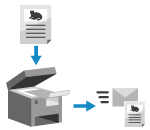
|
|
Požadované prípravy
|
|
V zariadení nakonfigurujte nastavenia e-mailového servera, ktorý chcete použiť na odosielanie e-mailov. Príprava na odoslanie naskenovaných údajov e-mailom
|
1
Umiestnite originál. Vkladanie originálov
2
Na ovládacom paneli stlačte [Skenovať] na obrazovke [Domov]. Obrazovka [Domov]
Zobrazí sa obrazovka výberu typu skenovania.
3
Stlačte tlačidlo [E-mail].
Zobrazí sa obrazovka skenovania.
4
Zadajte miesto určenia na karte [Určiť miesto urč.]. Nastavenie miest určenia
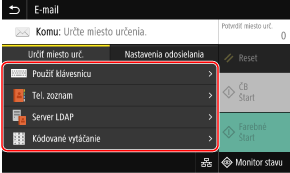
Na určenie cieľových umiestnení kópie a skrytej kópie použite [Tel. zoznam] alebo [Kódované vytáčanie].
 Ak môžete zadať iba [Špecifikovať seba ako miesto určenia]
Ak môžete zadať iba [Špecifikovať seba ako miesto určenia]
Ak je miesto určenia pri odosielaní obmedzené kvôli nastaveniam overenia pre funkciu odosielania, nemôžete zadať iné miesto určenia. Podrobnosti vám poskytne správca.
5
Nakonfigurujte nastavenia skenovania na karte [Nastavenia odosielania]. Nastavenie skenovania
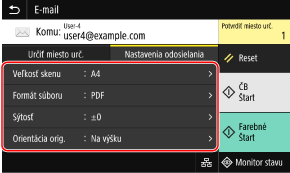
Na karte [Nastavenia odosielania] môžete tiež nastaviť predmet a text e-mailu. Nastavenia e-mailu a I-Faxu
Naskenované údaje sa odošlú s nasledujúcim názvom súboru. Kartu [Nastavenia odosielania] môžete tiež použiť na zadanie vlastného reťazca, ktorý pridáte na začiatok. Setting File/Division
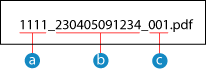
 Číslo správy komunikácie
Číslo správy komunikácie Dátum odoslania (v tomto príklade „5. apríl 2023, 9:12:34“)
Dátum odoslania (v tomto príklade „5. apríl 2023, 9:12:34“) Poradové číslo súboru (ak ide o jeden súbor, potom „001“)
Poradové číslo súboru (ak ide o jeden súbor, potom „001“)6
Stlačte [Štart ČB] alebo [Štart Farebné].
Spustí sa skenovanie originálov.
Ak chcete naskenovať originál čiernobielo, stlačte [Štart ČB] a ak chcete skenovať farebne, stlačte [Štart Farebné].
Skenovanie môžete zrušiť stlačením tlačidla [Zrušiť]  [Áno]. Zrušenie skenovania
[Áno]. Zrušenie skenovania
 [Áno]. Zrušenie skenovania
[Áno]. Zrušenie skenovaniaPo dokončení skenovania sa naskenované údaje odošlú. Ak chcete zobraziť stav a výpis odosielania, stlačte tlačidlo [Monitor stavu].
 Keď sa zobrazí [Potvrdiť miesto urč.]
Keď sa zobrazí [Potvrdiť miesto urč.]
Skontrolujte, či je miesto určenia správne, a potom stlačte [Spustiť skenovanie].
 Keď sa zobrazí [Skenovať ďalší originál]
Keď sa zobrazí [Skenovať ďalší originál]
Po umiestnení originálu na predlohové sklo a naskenovaní vo formáte PDF alebo TIFF sa zobrazí obrazovka na skenovanie ďalších originálov.
Ak chcete pokračovať v skenovaní originálov, položte ich na predlohové sklo a stlačte [Skenovať ďalší originál].
Po dokončení skenovania všetkých dokumentov stlačte [Spust. odosiel.] alebo [Ukážka a odosl.].
Ak chcete pokračovať v skenovaní originálov, položte ich na predlohové sklo a stlačte [Skenovať ďalší originál].
Po dokončení skenovania všetkých dokumentov stlačte [Spust. odosiel.] alebo [Ukážka a odosl.].
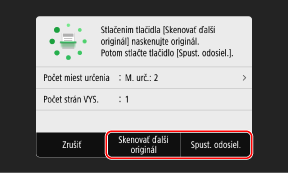
* Ak je veľkosť originálu iná, časť obrázka môže chýbať alebo môže byť naskenovaný obrázok menší.
 Keď sa zobrazí obrazovka s ukážkou
Keď sa zobrazí obrazovka s ukážkou
Stlačte [Spust. odosiel.] po zobrazení ukážky naskenovaných údajov.
Ak existujú stránky, ktoré nechcete odoslať, otvorte stránku a stlačte [Zmazať stranu].
Ak existujú stránky, ktoré nechcete odoslať, otvorte stránku a stlačte [Zmazať stranu].
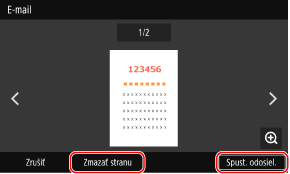
 Keď sa zobrazí [Overovanie SMTP]
Keď sa zobrazí [Overovanie SMTP]
Zadajte meno používateľa a heslo, ktoré sa má použiť na overenie SMTP, a potom stlačte [Použiť].

|
Keď sa vyskytne pri odosielaní chybaV závislosti od nastavení e-mailového servera sa môže na e-mailovú adresu nastavenú v zariadení odoslať e-mail s upozornením, keď sa vyskytne chyba odosielania. Ak na serveri zostávajú oznamovacie e-maily, schránka sa môže zaplniť, preto sa odporúča schránku pravidelne vyprázdňovať. Vyčistenie poštovej schránky
|